Billentyűparancs
A legtöbb Linux asztali környezet beállítva

Gnome Pie
A Gnome Pie egy intuitív alkalmazásindító Linux számára, amely beágyazott körgyűrűket tartalmaz az alkalmazások és fájlok gyors eléréséhez. Minden gyűrű kör alakú ikonokból áll, amelyek széles kategóriákként működnek, és tovább vannak osztva almenükbe, amelyeket „szeleteknek” neveznek. A Gnome Pie automatikusan feltölti a gyűrűket a rendszer menüiből, de létrehozhat saját egyéni gyűrűket is. Minden menüpont a nyílbillentyűk segítségével navigálható a billentyűzeten.
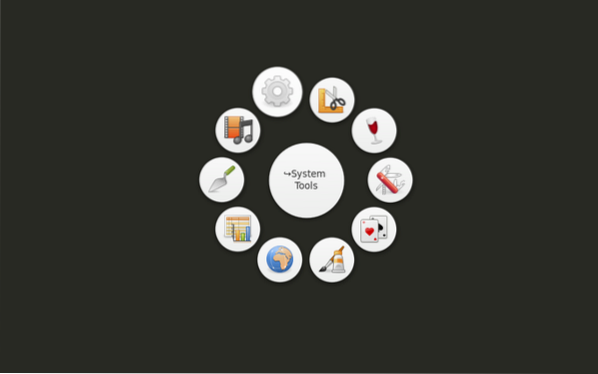
A Gnome Pie Ubuntu telepítéséhez futtassa az alábbi parancsot:
$ sudo apt install gnome-pieTelepítheti a Gnome Pie alkalmazást más Linux disztribúciókba az itt elérhető utasítások követésével.
A telepítés befejezése után indítsa el a Gnome Pie alkalmazást az alkalmazásindítóból. Most a gomb megnyomásával érheti el a főmenü csengetését
Kupfer
A Kupfer egy könnyű billentyűzet-vezérelt alkalmazásindító Linux-hoz. A „Gnome Pie” -vel ellentétben a Kupfer nem tölti fel a menüket különféle kategóriákba, ehelyett mindent kereshetővé tesz. Ha beírja a keresőmezőbe a „Fire” szót, akkor a „Firefox” jelenik meg a legjobb egyezésként, a Linux rendszerébe telepített alkalmazásoktól függően. A Kupfer meghívásához meg kell ütnie a
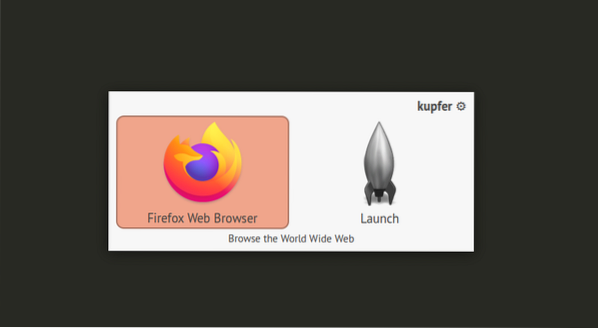
A Kupfer Ubuntuban történő telepítéséhez futtassa az alábbi parancsot:
$ sudo apt install kupferAz itt elérhető telepítési utasításokat követve telepítheti a Kupfer alkalmazást más Linux disztribúciókba.
Szinapszis
A Synapse egy ingyenes és nyílt forráskódú alkalmazásindító, amely lehetővé teszi az alkalmazások gyors indítását a billentyűzet navigációjával. Egy alkalmazás futtatásához hívja meg a Synapse alkalmazást a
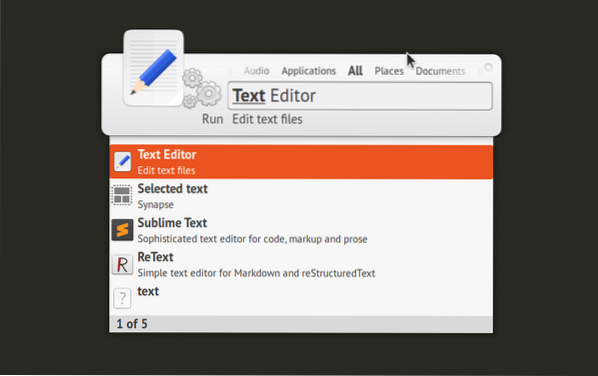
A Synapse Ubuntu telepítéséhez futtassa az alábbi parancsot:
$ sudo apt install synapseRofi
A Rofi egy könnyű alkalmazásindító és ablakváltó, amelyek egybe vannak kombinálva. Meghívható a „rofi” parancs futtatásával és annak módjának megadásával a terminálban. Az rofi alkalmazásindítóként, ablakváltóként vagy kombinált módban történő futtatásához futtassa a következő parancsokat:
$ rofi -show futás$ rofi -show ablak
$ rofi -show kombi
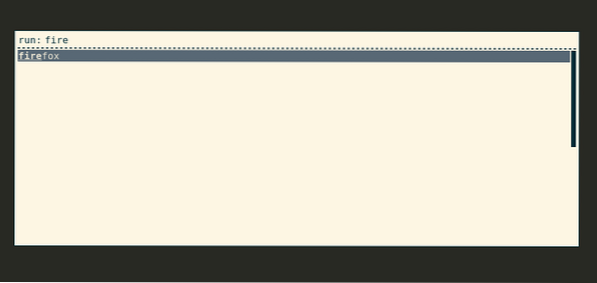
A Rofi alapértelmezés szerint nem rendelkezik billentyűzet-hozzárendeléssel. A fenti parancsokat azonban könnyedén leképezheti bármely billentyűparancsra a rendszerbeállításokban elérhető billentyűparancs-kezelő eszköz segítségével.
Az rofi Ubuntu telepítéséhez futtassa az alábbi parancsot:
$ sudo apt install rofiA Rofi más Linux disztribúciókba történő telepítéséhez kövesse az itt elérhető telepítési utasításokat.
Ulauncher
Az Ulauncher egy ingyenes és nyílt forráskódú alkalmazásindító, Pythonban és GTK3-ban írva. A Linux rendszerben található alkalmazások és fájlok gyors, elmosódott keresését tartalmazza. Egyéni témák létrehozásával megváltoztathatja az Ulauncher megjelenését és hangulatát, valamint kiterjesztheti számos, itt elérhető, harmadik féltől származó plugin telepítésével.

Az Ulauncher Ubuntu telepítéséhez töltse le a következőt:.deb ”fájl innen, majd futtasson egy parancsot a következő formátumban:
$ sudo apt install ./ ulauncher_5.8.0_minden.debAz Ulauncher más Linux disztribúciókba történő telepítéséhez kövesse az itt elérhető utasításokat.
Következtetés
Az intuitív billentyűzet által vezérelt felületet biztosító alkalmazásindítók növelhetik a termelékenységet és időt takaríthatnak meg. Ezek a hordozórakéták különösen hasznosak azoknak a Linux-felhasználóknak, akik az asztali környezetet és a billentyűzeten történő navigációt preferálják az alkalmazások és a Windows kezeléséhez és indításához.
 Phenquestions
Phenquestions


